Milyen funkcióval lehet nyomon követni az iPhone-t akkor is, ha ki van kapcsolva? Hogyan lehet letiltani?

Kikapcsolja iPhone-ját, és hirtelen megjelenik az „iPhone Findable After Off Off” üzenet.

A Jegyzeteket és emlékeztetőket használók örömmel fogják tudni, hogy az iOS 15 és az iPadOS 15 néhány hasznos új funkciót hoz ebbe a két alkalmazásba. A Notes alkalmazás továbbfejlesztett funkcionalitással rendelkezik iPaden a Quick Note funkcióval, míg az Emlékeztetők jobb Siri-integrációt és természetes nyelvi támogatást biztosítanak.
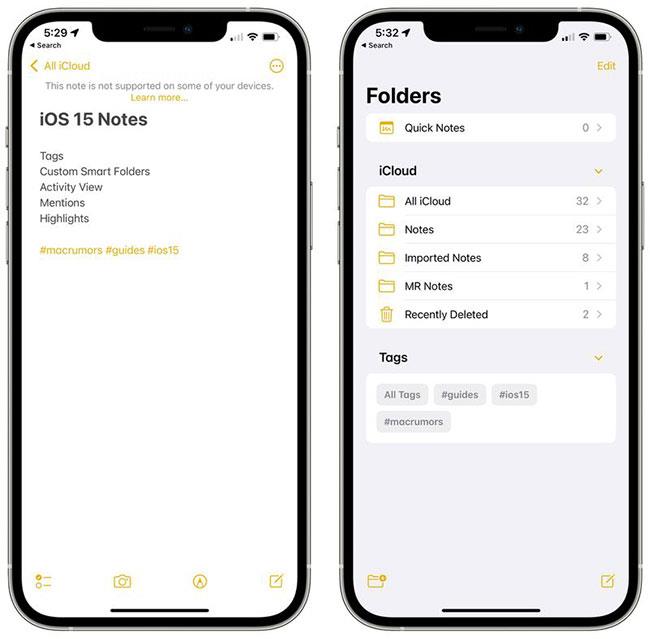
Az iOS 15 Notes funkciója
Az alábbi útmutató kiemeli az iOS 15 Jegyzetek és Emlékeztetők alkalmazásában található új funkciókat.
Notes App
A Notes alkalmazás fő új funkciója, a Quick Note, kizárólag az iPadre vonatkozik, de az Apple néhány általános minőségi fejlesztést és új funkciókat adott a jegyzeteket megosztók számára.
Címkék
Jegyzetek írásakor hashtagek segítségével szervezési célból megcímkézheti a jegyzeteket egy szóval vagy kifejezéssel. Bármilyen címkét használhat, például #főzés, #növények, #munka, #emlékeztetők stb.
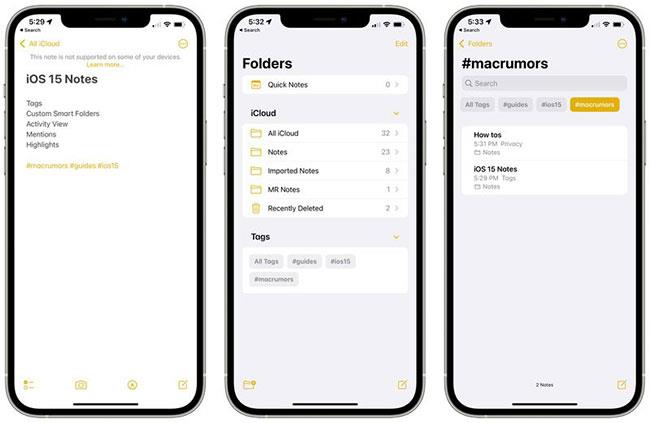
Jegyzetek címkézése iOS 15 rendszeren
A létrehozás után a címke hozzáadódik a Notes alkalmazás áttekintésének „Címkék” részéhez. Bármely címke nevére koppintva megtekintheti az adott címkét tartalmazó összes megjegyzést.
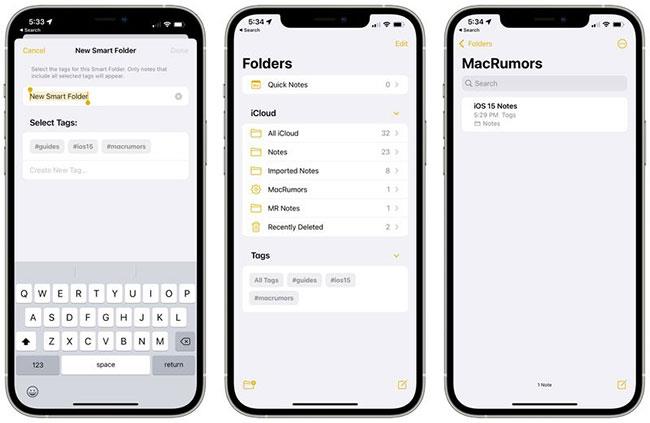
Jegyzetek címkézése iOS 15 rendszeren
Egyedi intelligens mappák
A címkék mellett van egy új intelligens mappa opció is, amellyel mappát hozhat létre a címkék számára.
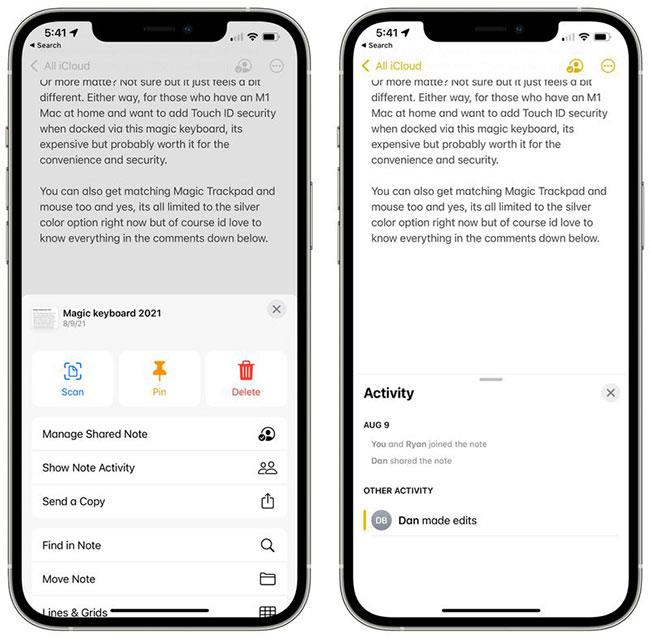
Intelligens mappák iOS 15 rendszeren
Intelligens mappa létrehozásakor kiválaszthatja a felvenni kívánt nevet és címkéket. Kiválaszthat már létrehozott címkéket, vagy hozzáadhat új címkéket a jövőbeni jegyzetekhez.
Az intelligens címkék és mappák új módot kínálnak a jegyzetek rendszerezésére. Ez egy gyorsabb és egyszerűbb rendszer, mint a jegyzetek kézi rendezése különböző mappákba.
Tevékenység nézet
A Notes alkalmazás egy ideje kínál megosztási funkciót, de az iOS 15-ben az Apple megkönnyíti az együttműködést és a jegyzeteken való munkát másokkal.
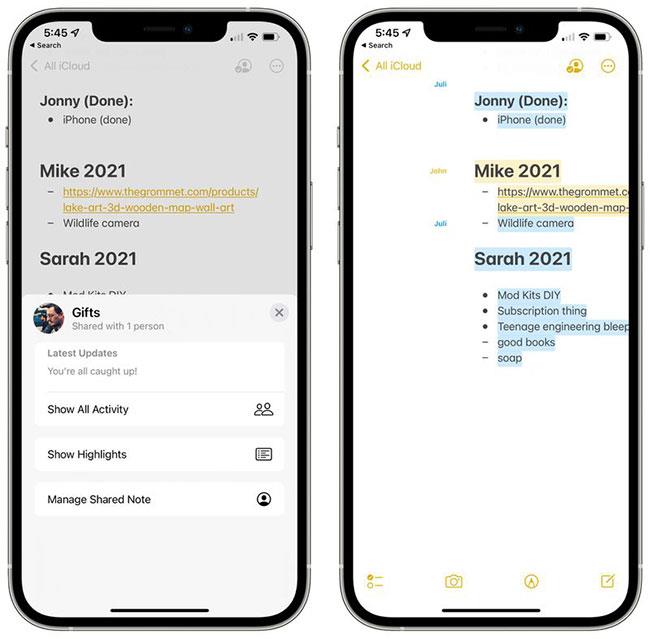
Jegyzetmegosztási tevékenységek iOS 15 rendszeren
Bármely megosztott jegyzetnél, ha megérinti a három pontot a jobb felső sarokban vagy a kisember ikont, egy Tevékenység nézetbe léphet, amely megmutatja az egyes személyek által végzett szerkesztéseket, valamint azt, hogy ki lépett kapcsolatba a feljegyzéssel.
Ha megérinti a Kiemelések elemet , vagy jobbra csúsztat egy jegyzetben, áttekintést kaphat a jegyzet azon részeiről, amelyekhez az egyes személyek hozzájárultak. Ha például van ajándéklistája vagy élelmiszerbolt-listája, megtekintheti azokat a tételeket, amelyeket az egyes személyek az általuk hozzáadott megjegyzésekhez társítottak.

Ossza meg közösen a jegyzeteket az iOS 15 rendszerben
Szerkesztési idő és dátum is szerepel, minden egyes személy hozzájárulása más színnel jelenik meg. Amikor megnyit egy jegyzetet, értesítéseket fog látni a jegyzet legutóbbi megnyitása óta végrehajtott változtatásokról is.
Jegyzetek említésének képessége
A megosztott jegyzetekhez vagy mappákhoz hozzáadhat egy @ szimbólumot , és beírhatja annak a személynek a nevét, akivel a jegyzet meg van osztva, hogy felkeltse a figyelmét, és értesítse őket, ha fontos frissítés érkezik.
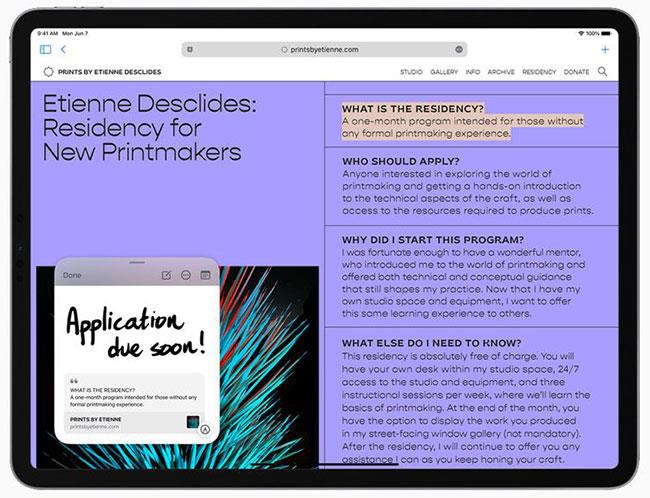
Az iOS 15 jegyzeteire vonatkozik
A @mention funkcióval a személy értesítést kap a jegyzetről, hasonlóan ahhoz, ahogy a @mention más alkalmazásokban működik.
Gyors megjegyzés – iPadOS 15
iPaden, ha megérinti a jobb alsó sarkot az Apple Ceruza segítségével, vagy ujjal húzza az ujját, megjelenítheti a Gyors megjegyzést, hogy feljegyezzen egy gondolatot vagy ötletet a kezdőképernyőn, bármely alkalmazásban, miközben használja az Osztott nézetet vagy bárhol máshol az iPadOS-ben. .
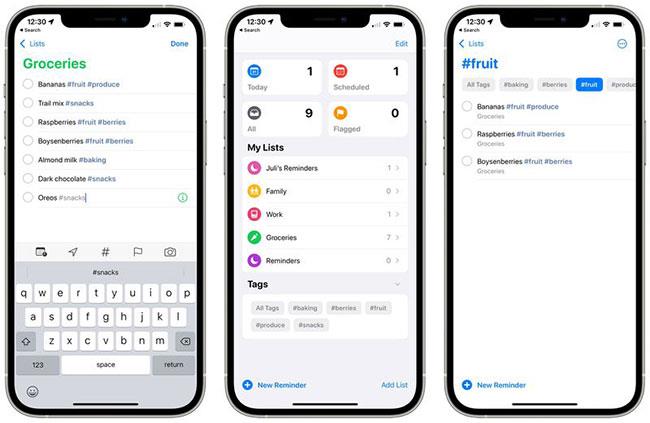
Gyors megjegyzés iPadOS 15 rendszeren
Beírhatja a Quick Note parancsot , vagy használhatja az Apple Pencilt az íráshoz. A Quick Note mérete állítható vagy összecsukható az iPad oldalára, így szükség esetén azonnal visszahozható.
Egy alkalmazásból vagy webhelyről származó hivatkozások hozzáadhatók a Gyorsjegyzethez a kontextus kedvéért, és amikor visszatér ugyanarra a helyre az alkalmazásban vagy a webhelyen, megjelenik egy Gyors megjegyzés bélyegképe, amely emlékezteti a korábbi jegyzetekre.
Az összes gyorsjegyzet a Quick Note mappában, a Notes alkalmazásban tárolódik, és megtekinthetők olyan iPhone-on vagy olyan eszközön, amely nem támogatja a Quick Note szabványos jegyzetet.
Emlékeztetők alkalmazás
Ugyanazok az új funkciók, amelyeket az Apple hozzáadott a Notes alkalmazáshoz, az Emlékeztetők alkalmazásban is elérhetők, valamint néhány hasznos kiegészítő funkció, például a természetes nyelv támogatása.
Címkék
A jegyzetekhez hasonlóan most is bármilyen hashtaget hozzáadhat az emlékeztetőkhöz, új szervezési módszerként. Csoportosíthat egy bizonyos szóval (például "élelmiszer") megcímkézett emlékeztetőket, így ez nagyszerű módja az emlékeztetők felosztásának anélkül, hogy több különböző listát kellene használnia.
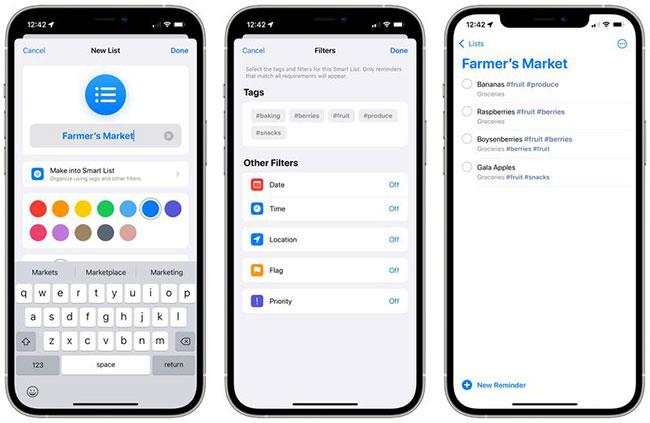
Címkecímkézés iOS 15 rendszeren
Miután hozzáadott legalább egy címkét egy emlékeztetőhöz, az Emlékeztetők alkalmazásban lesz egy új szakasz, amely összeállítja az összes címke nevét. Egy címkére koppintva megjelenik az adott címkét használó összes felszólítás.
Egyedi intelligens listák
Az intelligens listák a különböző emlékeztető címkék összesítésének módjai. Intelligens listák hozhatók létre az emlékeztetők rendezéséhez címke, dátum, idő, hely, zászló és prioritás alapján.
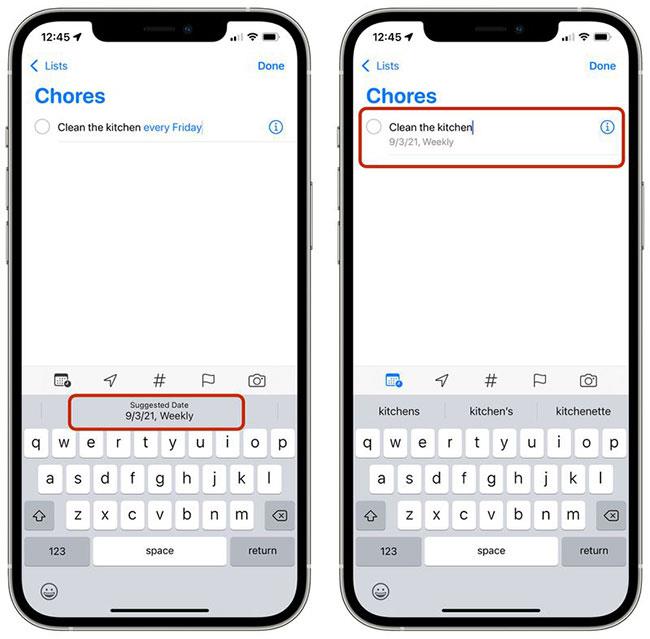
Intelligens emlékeztetők listája iOS 15 rendszeren
A címkékhez létrehozhat egy listát, amely több címkét, például #cooking és #groceries összesít , így létrehozhat egy megfelelő szervezeti rendszert.
Természetes nyelvi támogatás
Az iOS 15 rendszerben természetesebb kifejezéseket használhat gyors emlékeztetők létrehozásához. Például a „Kocogás minden második reggel” napi emlékeztetőt hoz létre . Használhat olyan kifejezéseket, mint „takarítsd ki a konyhát minden pénteken” vagy „nézd meg a leveleket minden nap 16:00-kor”. Az iPhone és az iPad pontosan értelmezni fogja, mire célzol.
Törölje a befejezett emlékeztetőket
Könnyebb törölni a befejezett emlékeztetőket iOS 15 rendszerben. Bármely, több emlékeztetőt tartalmazó listában megérintheti az új „Törlés” címkét . Az emlékeztető korától függően megjelenhet az összes befejezett emlékeztető, az 1 éven túli emlékeztető, a 6 hónapon túli emlékeztető és az 1 hónapon túli emlékeztetők törlése.
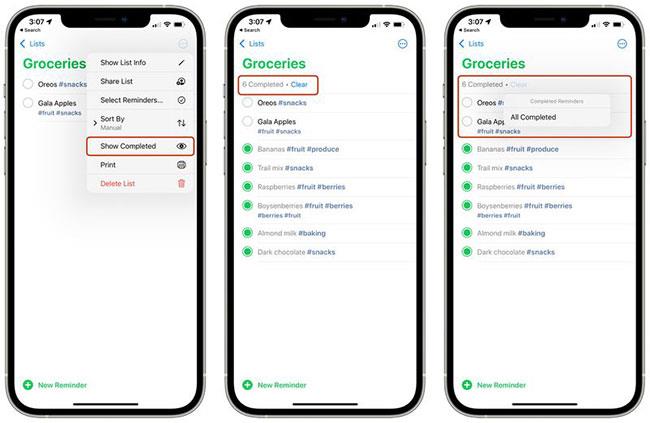
Törölje a befejezett emlékeztetőket
Ha a befejezett emlékeztetők nem jelennek meg, koppintson a hárompontos ikonra, majd válassza a „ Befejezett megjelenítése” lehetőséget. Innen válassza a „Törlés” lehetőséget az emlékeztető törléséhez. A befejezett üzenet elérhető lesz.
Swipe to delete, egy már meglévő funkció, a befejezett emlékeztetők törlésére is használható, de az új funkció az összes befejezett emlékeztető törlésére gyorsabb.
Emlékeztetők bejelentése Sirivel
Ha az AirPods vagy a kompatibilis Beats fejhallgató viselése közben emlékeztető jelenik meg, amelyen részt kell vennie, a Siri egy bejövő értesítéshez vagy üzenethez hasonlóan bejelenti.
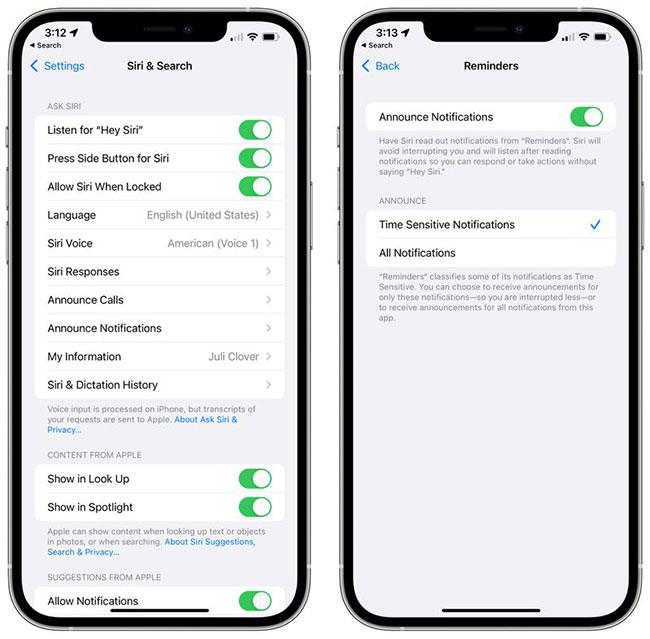
Emlékeztetők bejelentése Sirivel
Ez a funkció engedélyezhető a Beállítások alkalmazásban a Siri és keresés > Értesítések bejelentése > Emlékeztetők alatt .
A javasolt tulajdonságok kibontása
Adjon hozzá egy címkét új gyorsjavaslatként az Emlékeztetők eszköztárban dátummal, hellyel, zászlóval és fotóval együtt.
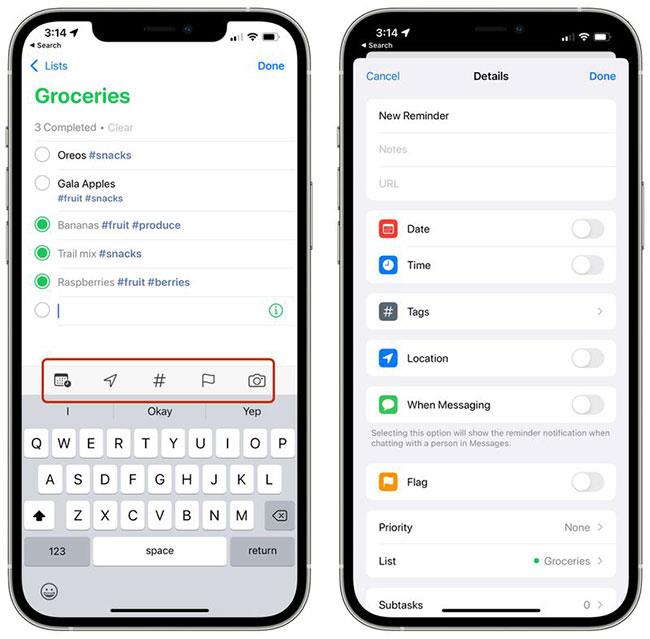
A javasolt tulajdonságok kibontása
Az információs ikonra koppintva mostantól címkéket is kínál a dátum, idő, hely, zászló, üzenetküldés időpontja és prioritása mellett.
A Jegyzetek és Emlékeztetők alkalmazásokban végrehajtott változtatások jelentősen javultak az új iOS 15 operációs rendszeren. Hasznosnak találta ezeket a fejlesztéseket? Ossza meg gondolatait az alábbi megjegyzések részben!
Kikapcsolja iPhone-ját, és hirtelen megjelenik az „iPhone Findable After Off Off” üzenet.
Megoszthat adatokat az iPhone Health alkalmazásból, ha a címzett szerepel a névjegyei között, és rendelkezik iOS 15 vagy újabb rendszert futtató iPhone-nal.
Az iOS 15-től és az iPadOS 15-től kezdve az Apple megváltoztatta az operációs rendszer értesítésnémítási funkciójának működését.
Az iOS 15-től kezdődően az Apple egy igen hasznos funkciót vezetett be iPhone-on, a "Visual Lookup" néven.
Napjaink technológiai fejlesztései lehetővé teszik, hogy az okostelefon kamerájával készített képekből közvetlenül kinyerjünk szöveget.
Az iOS 15 rendszerben az Apple frissítette a Safari Intelligens nyomkövetés-megelőzési funkcióját, hogy megakadályozza, hogy a nyomkövetők hozzáférjenek az Ön IP-címéhez, hogy profilt hozzanak létre Önről.
Az iOS 15 egyik praktikus új funkciója a szöveg gyors felismerése, valamint a Fényképezőgép és a Fotók alkalmazásban történő kijelölés, másolás, beillesztés és keresés. Nézzük meg, hogyan működik az élő szöveges OCR az iPhone-on képek, képernyőképek és akár kézírás esetén is.
A Színezés funkció akkor működik, ha a Safari felület színe megváltozik a lapok, könyvjelzők és navigációs gombok körül, hogy megfeleljen a megtekintett webhely színének.
A Tab Groups az iOS 15-ben bevezetett új Safari funkció, amelynek célja, hogy a megnyitott böngészőlapok rendszerezését és tárolását kezelhetőbbé tegye anélkül, hogy aktiválni kellene azokat.
Az iOS 15 béta fázisában az Apple egy új Safari dizájnelemet adott hozzá, amely az URL-eket és a lapok felületét a képernyő aljára helyezte át, és ez a döntés azonnal vitát váltott ki az iPhone-felhasználók körében.
Az Apple bemutatta az új Megosztva veled funkciót, és leegyszerűsített néhány felületelemet, hogy kellemesebbé tegye az Üzenetek élményét.
Az Apple az iOS 15 rendszerben nagy változásokat hajt végre a FaceTime alkalmazáson, és egy sor új funkciót vezet be, amelyek a FaceTime-ot a barátokkal, családdal, munkatársakkal stb.
Az Apple néhány nagy fejlesztést hajtott végre az iOS 15 Fotók alkalmazásán, hozzáadva néhány elvárt funkciót és számos egyedi képességet, amelyekkel többet tehet a fotókkal.
Az Apple az iOS 15 rendszerben néhány frissítést hajtott végre az Értesítések szakaszban, javítva az értesítések megjelenését, az értesítések kézbesítésének módját és az ezek feletti irányítást.
Az iOS 15 Maps alkalmazás jobb útvonalterveket, továbbfejlesztett tömegközlekedési funkciókat és gazdagabb, AR-alapú gyalogos útvonalterveket kínál a felhasználóknak.
Az iOS 15-ben néhány nagy fejlesztés történt a Siri-n, az Apple olyan funkciókat vezet be, amelyeket az iPhone-felhasználók régóta kértek. Ez az útmutató kiemeli az iOS (és iPadOS) 15 rendszerben megjelenő összes új Siri-funkciót.
A Spotlight az a hely, ahol mindent megtalálhat, amit iOS-eszközén találhat, az iOS 15-ben pedig még jobb, mint valaha.
A rendszerszintű fordítás, az élő szöveg fordítása és más új lehetőségek hasznos új funkciókat adnak az iPhone-hoz.
A Notes alkalmazás továbbfejlesztett funkcionalitással rendelkezik iPaden a Quick Note funkcióval, míg az Emlékeztetők jobb Siri-integrációt és természetes nyelvi támogatást biztosítanak.
Ha iPhone-ján iOS 15 vagy újabb rendszer fut, alapértelmezés szerint a rendszer automatikusan megjeleníti a képjavaslatokat miniatűrökként a Spotlight keresési eredményei között.
A Sound Check egy kicsi, de nagyon hasznos funkció az iPhone telefonokon.
Az iPhone Fotók alkalmazásának memóriafunkciója van, amely filmekhez hasonlóan zenés fotó- és videógyűjteményeket hoz létre.
Az Apple Music kivételesen nagyra nőtt 2015-ös bevezetése óta. A Spotify után a mai napig a világ második legnagyobb fizetős zenei streaming platformja. A zenei albumok mellett az Apple Music több ezer zenei videónak, éjjel-nappali rádióállomásnak és sok más szolgáltatásnak ad otthont.
Ha háttérzenét szeretne a videóiban, vagy pontosabban a lejátszott dalt rögzíti a videó háttérzeneként, akkor van egy rendkívül egyszerű megoldás.
Bár az iPhone tartalmaz egy beépített Időjárás alkalmazást, néha nem ad elég részletes adatokat. Ha hozzá szeretne adni valamit, az App Store-ban rengeteg lehetőség áll rendelkezésre.
Az albumokból származó fényképek megosztása mellett a felhasználók fotókat is hozzáadhatnak az iPhone megosztott albumaihoz. Automatikusan hozzáadhat fényképeket a megosztott albumokhoz anélkül, hogy újra kellene dolgoznia az albumból.
Két gyorsabb és egyszerűbb módja van a visszaszámláló/időzítő beállításának Apple-eszközén.
Az App Store több ezer nagyszerű alkalmazást tartalmaz, amelyeket még nem próbált ki. Az általános keresési kifejezések nem biztos, hogy hasznosak, ha egyedi alkalmazásokat szeretne felfedezni, és nem szórakoztató véletlenszerű kulcsszavakkal végtelen görgetésbe kezdeni.
A Blur Video egy olyan alkalmazás, amely elhomályosítja a jeleneteket vagy a telefonján kívánt tartalmat, hogy segítsen nekünk a nekünk tetsző kép elkészítésében.
Ez a cikk bemutatja, hogyan telepítheti a Google Chrome-ot alapértelmezett böngészőként iOS 14 rendszeren.



























